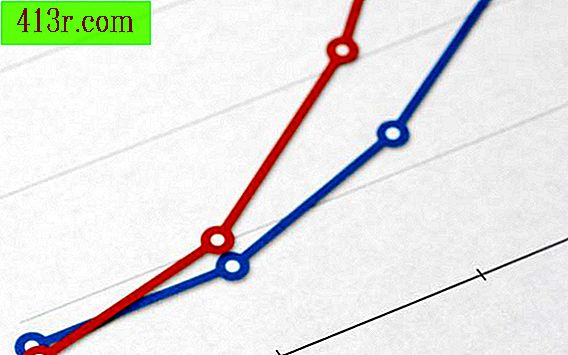Jak vyčistit zanesenou tiskovou hlavu Canon

Krok 1
Přejděte do nabídky vlastností tiskárny a poté vyberte kartu "Údržba". Klikněte na ikonu "Čištění" a podle pokynů vyčistěte příslušnou skupinu inkoustu. Je možné, že tento krok musí být proveden několikrát, než uvidíte zlepšení tisku.
Krok 2
Klikněte na ikonu "Deep cleaning", pokud "Čištění" problém neodstraní. Znovu vyberte příslušnou skupinu inkoustu a postupujte podle pokynů pro provedení hlubokého čištění. Stejně jako "Čištění" může být potřeba provést "Deep Cleaning" několikrát, aby se zjistilo zlepšení tisku. Pokud funkce "Čištění" a "Hluboké čištění" neuspokojivě vyčistěte tiskovou hlavu, vyjměte tiskovou hlavu a vyčistěte ji ručně podle níže uvedených kroků (možná budete potřebovat přečíst si návod k obsluze konkrétního modelu tiskárny Canon) Následující kroky jsou obecné pro Canon, ale mohou se mírně lišit v závislosti na vašem přesném modelu).
Krok 3
Zvedněte kryt tiskárny a přemístěte tiskový vozík do střední polohy.
Krok 4
 Uložit
Uložit Stiskněte západku na každé kazetě a poté ji zvedněte, abyste je odstranili.
Krok 5
Zvedněte pojistnou páčku a uvolněte tiskovou hlavu a vyjměte ji ze základny.
Krok 6
Tiskovou hlavu opláchněte horkou vodou. Jemně odstraňuje veškeré nahromadění inkoustu a zbytků papíru, které jsou uvízlé na dně hlavy, které mohou blokovat otvory a štěrbiny. Opláchněte, dokud se voda nevyčistí.
Krok 7
 Uložit
Uložit Odstraňte dva šrouby z keramické desky na spodní straně hlavy.
Krok 8
Vyjměte keramickou desku z těla hlavy jemným tlakem. Spusťte horkou vodu na zadní straně desky. Opatrně odstraňte veškeré nahromadění nečistot ze zadní části desky. Opláchněte, dokud se voda nevyčistí.
Krok 9
Znovu sestavte tiskovou hlavu a vložte ji zpět do základny.
Krok 10
Zatlačte pojistnou páčku, dokud nezaklapne na místo, a potom znovu vložte inkoustové kazety.
Krok 11
Zavřete kryt tiskárny a proveďte veškeré úpravy zarovnání, které jsou doporučené v příručce k obsluze tiskárny.